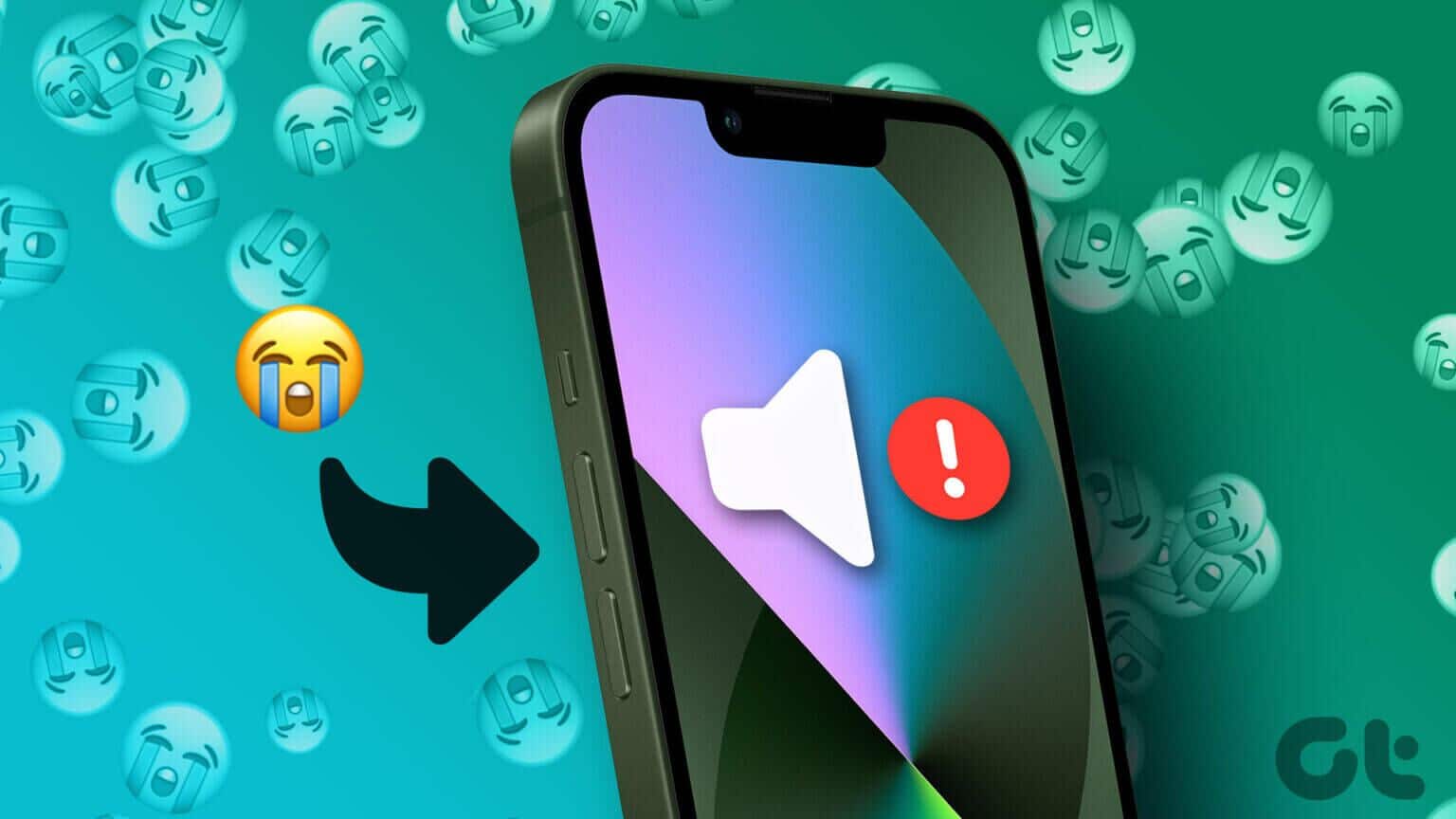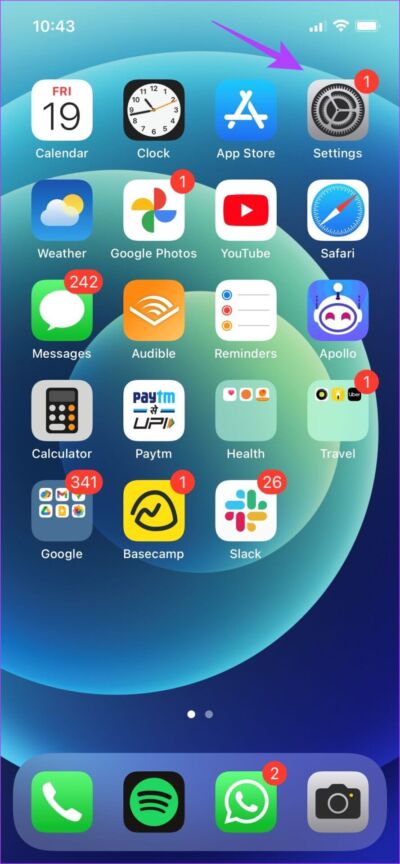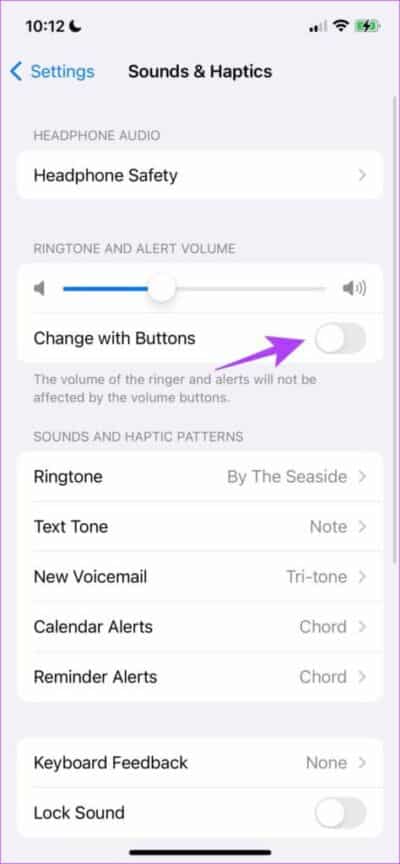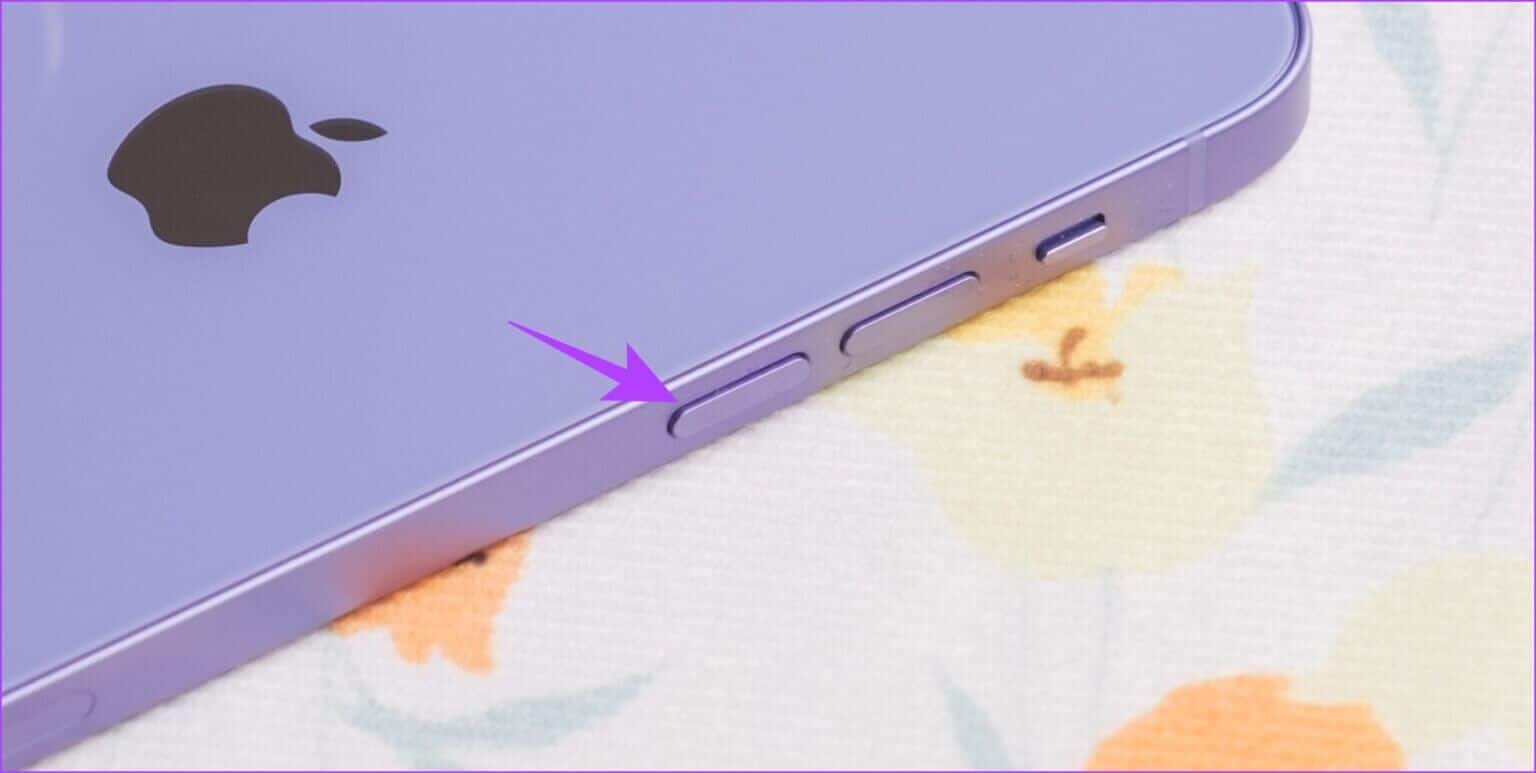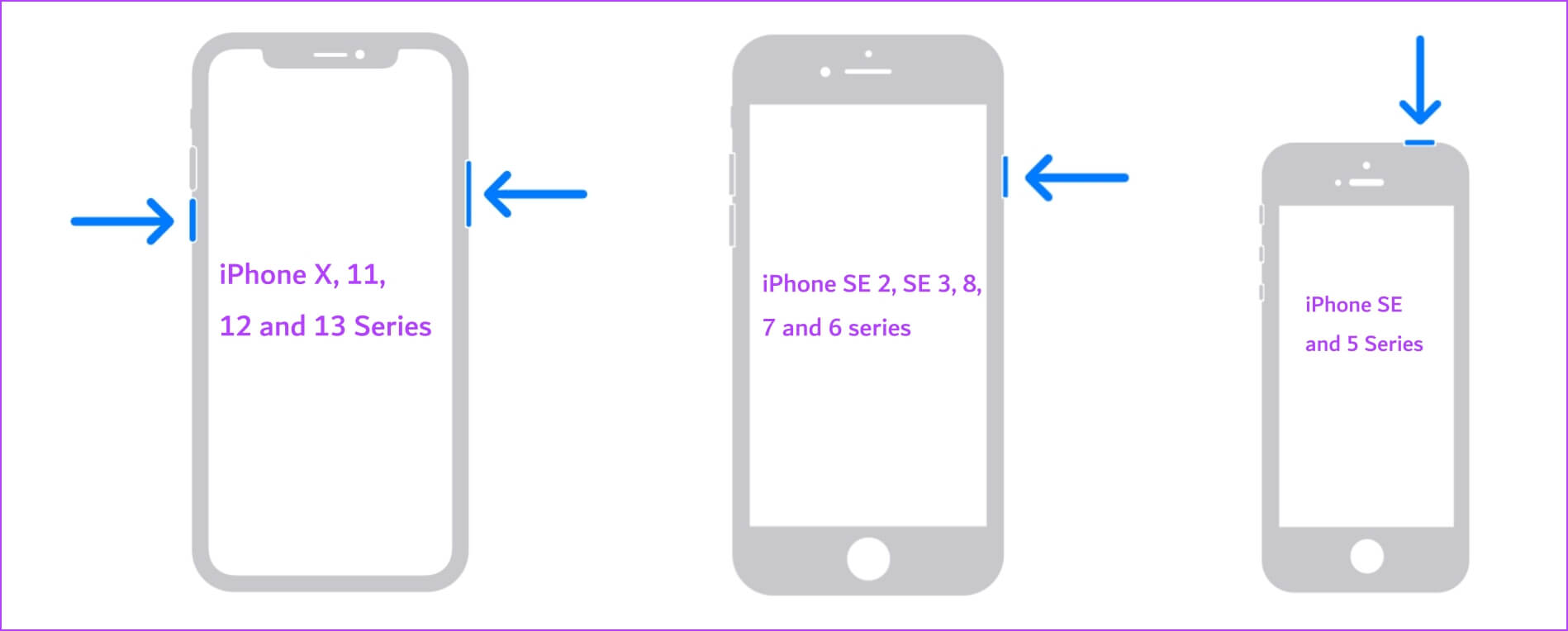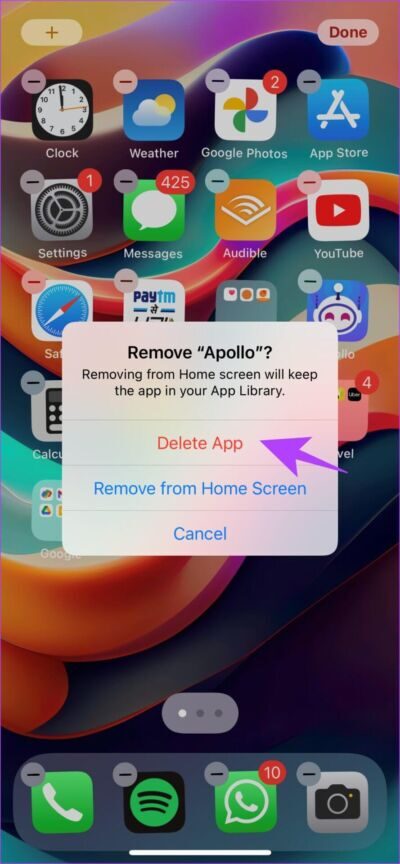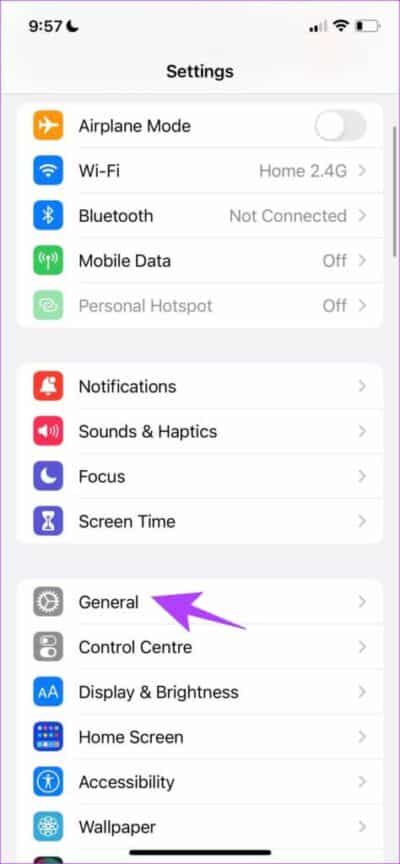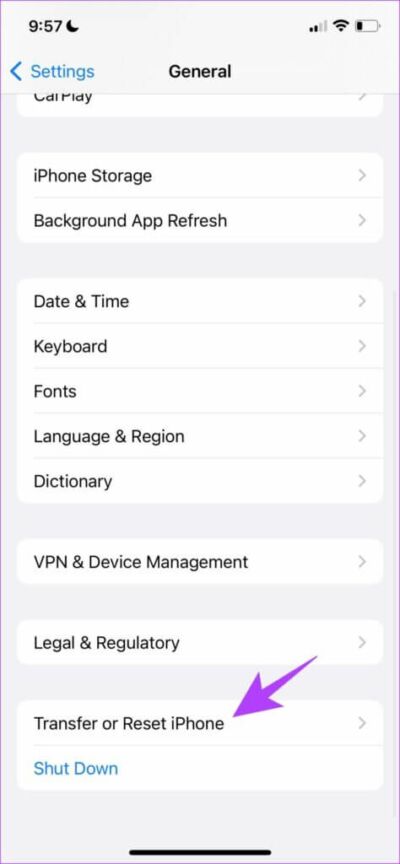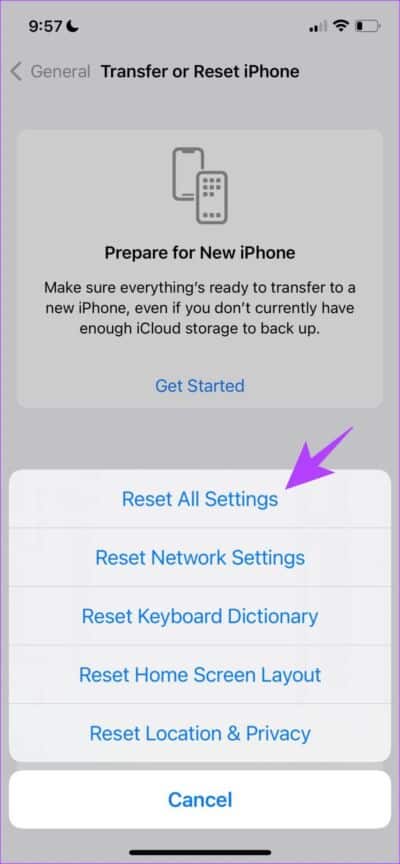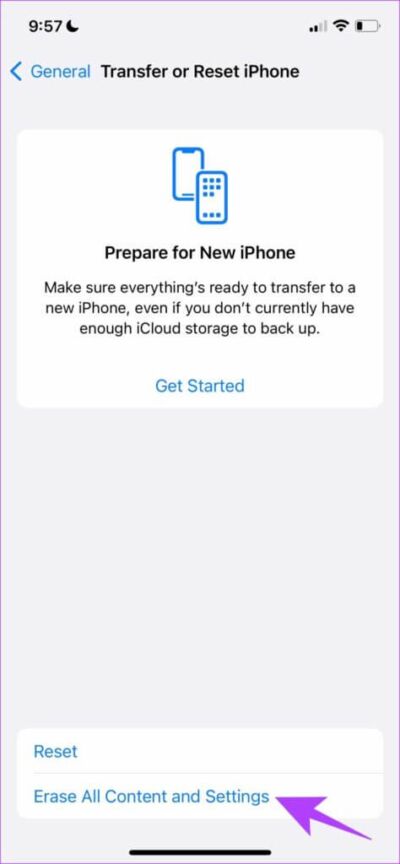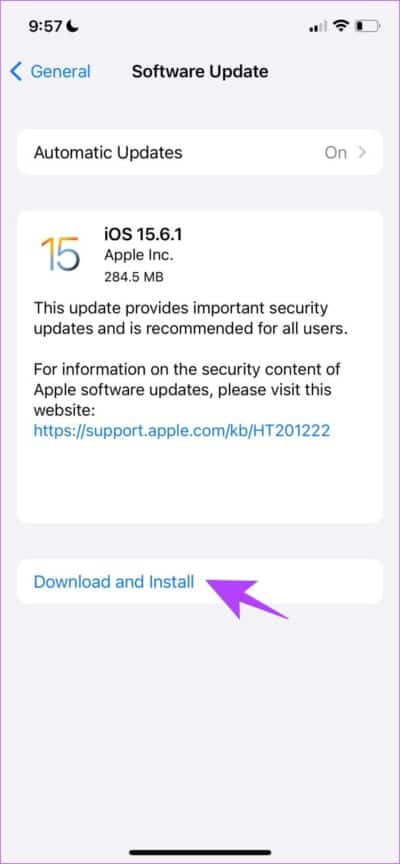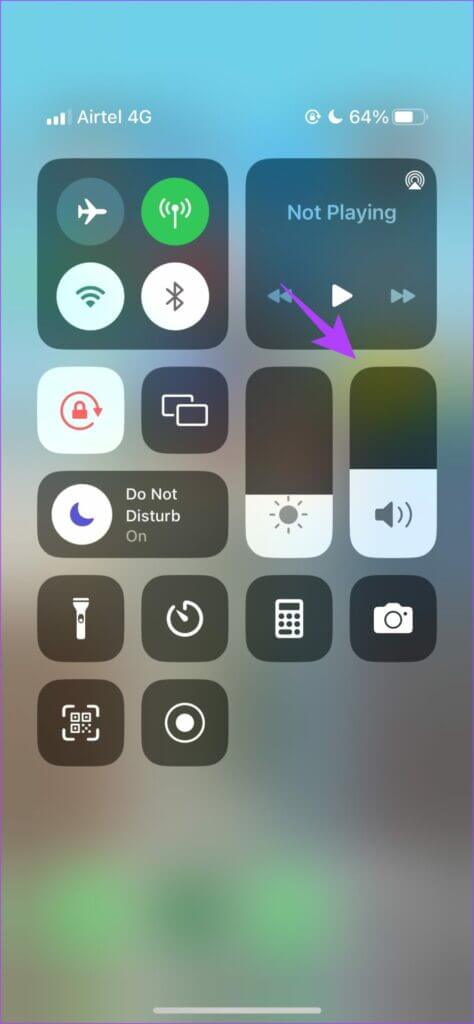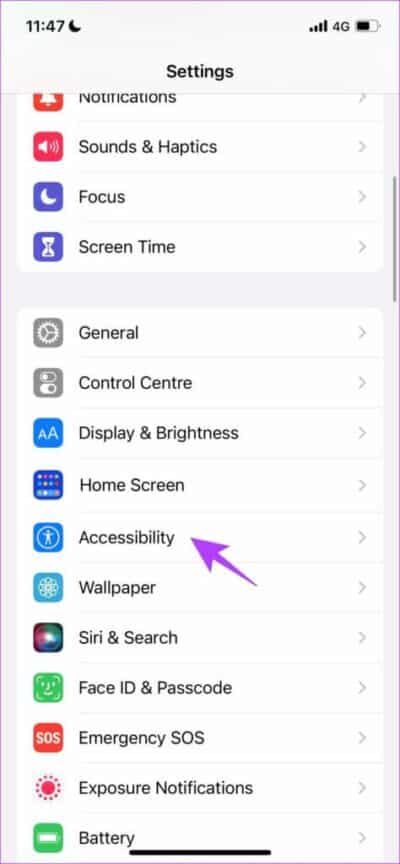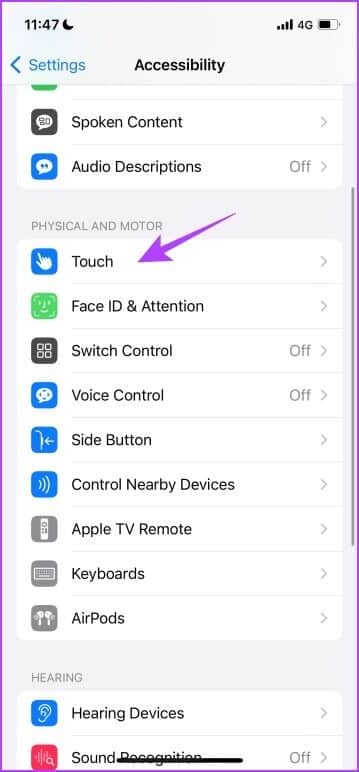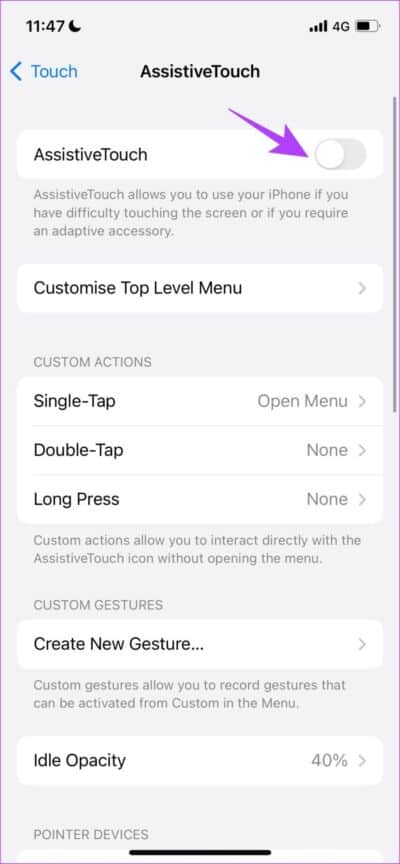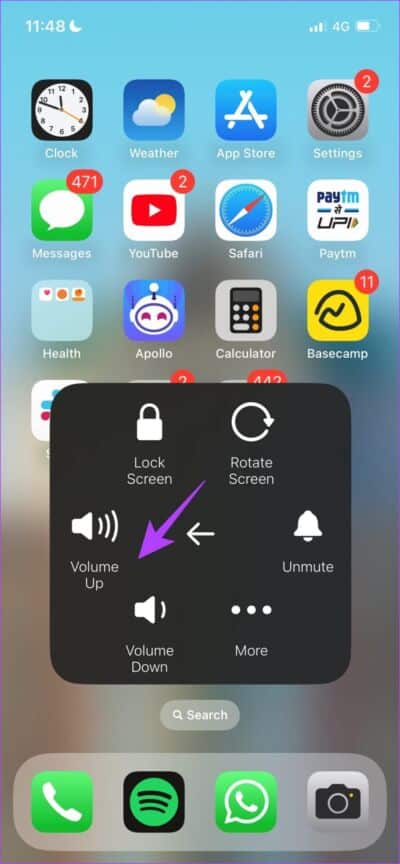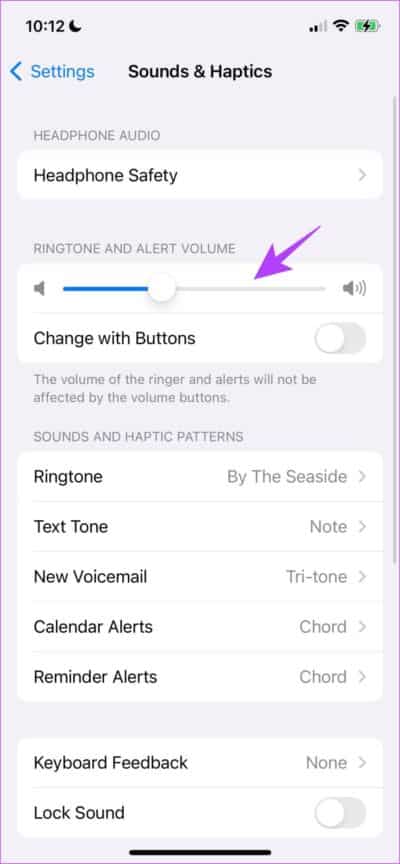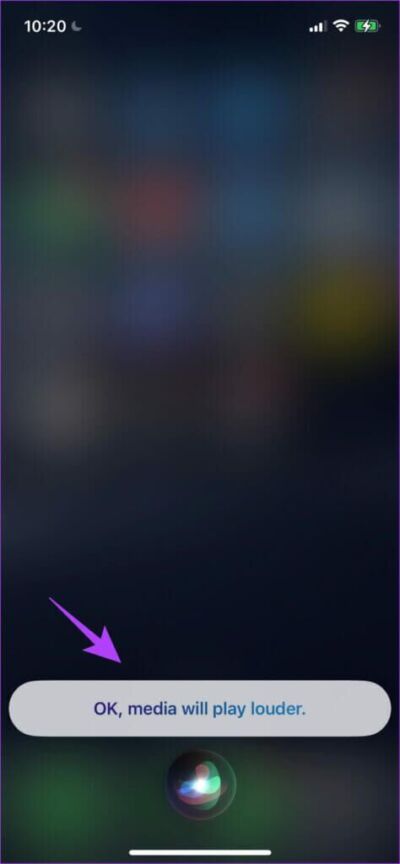修復 iPhone 音量按鈕不起作用的 8 種方法
iPhone 為強大的硬件工程設定了標準。 然而,它並非總是沒有問題。 多年來,用戶經常遇到的屏幕問題 觸碰 或者聲音正常。 另一個這樣的問題是按鈕 聲音在 iPhone 上不起作用。 這可能很煩人,尤其是在流式傳輸視頻或歌曲時,音量太高或太低。 我們有八種有效的方法來解決它。
像大多數問題一樣,這可能是硬件或軟件問題。 如果問題出在最後一點,那麼您很幸運,因為您很可能可以自己解決。 如果是硬件問題,您的設備將需要訪問授權服務中心。 因此,請繼續閱讀我們的文章以查找問題的原因并快速找到解決方案。
為什麼音量鍵在 iPhone 上不起作用
由於音量按鈕是可點擊的,因此從長遠來看,物理實體很容易受到損壞。 使用多年後會發生按鈕卡住或磨損的事故。 另一方面,您的 iPhone 上可能存在一些錯誤配置,阻礙了音量按鈕的工作。
幸運的是,您可以使用下一節中描述的方法解決此問題。 開始吧。
如何修復音量按鈕在 IPHONE 上不起作用
有幾種方法可以幫助修復 iPhone 音量按鈕。 此外,它們還將幫助您確定問題是軟件還是硬件相關。 那麼,讓我們開始吧,好嗎?
1.取下蓋子
雖然保護殼對於保護設備至關重要,但它們有時會變得狹窄並限制音量按鈕點擊。 或者可能有一些顆粒卡在外殼層和音量按鈕之間。
因此,做一些簡單的事情,比如移除外殼可能會解決音量按鈕不起作用的問題。
2.檢查音頻設置
默認情況下,音量按鈕僅更改媒體音量。 因此,您可以更改 iPhone 上的音量設置,以啟用按鈕來控制鈴聲的音量。
論壇上的很多用戶都分享了他們使用此方法修復 iPhone 音量按鈕不起作用問題的經驗。 因此,這種方法很可能也會為您解決問題。 下面是如何做到這一點。
相片1: 打開一個應用程序 設置 然後去 “聲音和触摸”。

第2步: 切換到 ”用按鈕改變。
這將確保您可以使用音量按鈕更改蜂鳴器的音量。 但是,如果您根本沒有從音量按鈕獲得觸覺反饋,您可以嘗試其他一些方法。
3.清潔iPhone音量按鈕
當今市場上的所有 iPhone 都享有 防止灰塵進入. 但是,一些重顆粒可能會粘在音量按鈕和外殼之間。
您可以用軟刷輕輕清潔音量按鈕以去除這些顆粒。 建議您慢慢刷,不要讓刷子接觸到屏幕,以免刮花。
4.重啟iPhone
解決任何問題的古老經典方法 - 嘗試關閉並重新打開設備。 因此,修復 iPhone 音量按鈕可能只需要簡單的重啟和更新。 以下是重新啟動 iPhone 的步驟。
相片1: 第一的 , 關閉 你的設備。
- 在 iPhone X、XR、11、12 和 13 上:按住降低音量和側邊按鈕。
- 在 iPhone SE 第 2 代或第 3 代、7 和 8 系列上:按住側邊按鈕。
- 在 iPhone SE 第 1 代、5s、5c 或 5 上:按住頂部的電源按鈕。
相片2: 現在,拖動欄 傳遞能量 關閉設備。
第 3 步:接下來,按住打開設備 電源按鈕 在你的 iPhone 上。
如果重啟後問題仍然存在,則可能是特定應用程序存在問題,您可以嘗試卸載該應用程序。
5.檢查是否是應用程序問題
如果音量按鈕在特定應用程序中不起作用,則問題出在應用程序內,而不是您的 iPhone。 然後您可以繼續卸載該應用程序。 這是你可以做到的。
相片1: 按 延續 在圖標上 應用 卸載。
相片2: 點擊圖標 “-” 在應用程序的左上角,然後點按 “刪除應用程序”。
由於有問題的應用程序不再存在於您的 iPhone 上,因此它可能會解決問題。 如果上述方法均無效,您可以嘗試重置您的 iPhone。
6. 重置 iPhone
有時軟件更新可以修改 iPhone 按鈕的工作方式。 對於較舊的 iPhone 機型尤其如此。 無論音量按鈕在啟動應用程序後停止工作還是因為您嘗試越獄,重置您的 iPhone 都可以解決問題。
但是,您應該知道這會將您的所有 iPhone 設置恢復為默認設置。
相片1: 打開一個應用程序 設置 並選擇 一般的。
相片2: 定位 “移動或重置 iPhone”。
相片3: 點擊重置並選擇“重置所有設置。
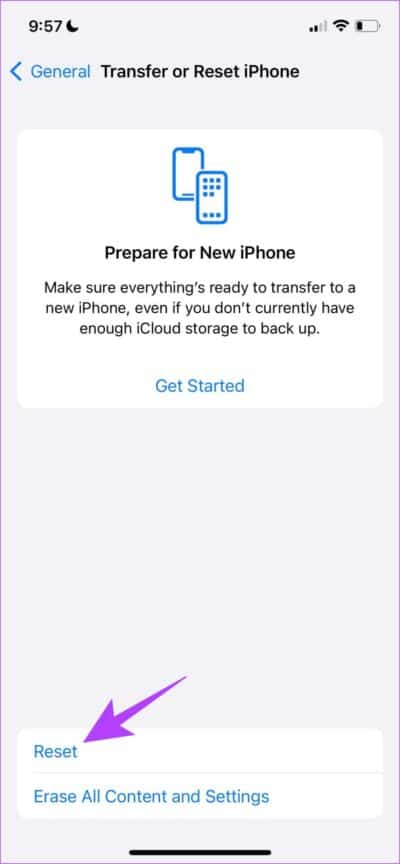
這會將 iPhone 上的所有設置重新配置為原始狀態。
如果這沒有幫助,請擦除 iPhone 上的所有數據並重新開始。 但是,我們建議將此方法作為最後的手段,在繼續之前,請執行 iPhone 備份 因為這將刪除您的所有數據。
要抹掉您的 iPhone,請點擊“刪除所有內容和設置” 在上面的步驟 3 中並按照屏幕上的說明進行操作。
7. 更新你的 iPhone
Apple 一直在尋找用戶對當前 iOS 版本的反饋和評論。 如果他們發現一個影響很多用戶的問題,他們最終會發布 iOS 更新。 因此,堅持下去很重要 最新版本的 iOS。 請按照以下步驟更新您的設備。
相片1: 打開一個應用程序 設置 並按下 一般的。
相片2: 單擊更新軟件。 如果有可用更新,請點擊“下載並安裝”. 這會將您的 iPhone 更新到最新版本的 iOS。
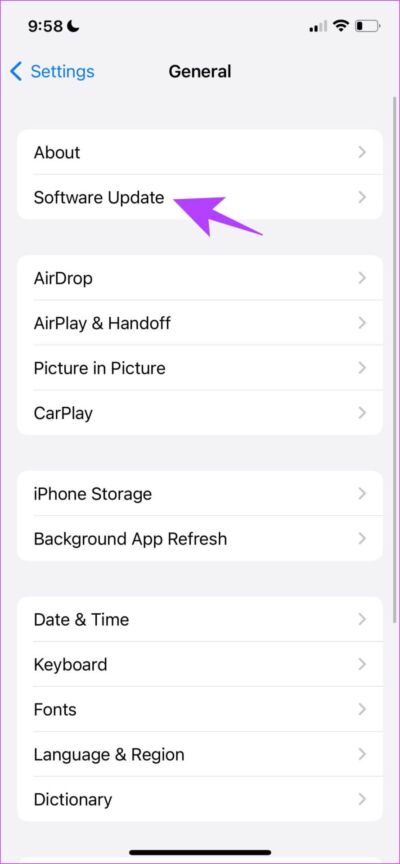
上述方法將有助於修復由於以下原因而無法在 iPhone 上使用的音量按鈕 軟件問題. 如果問題仍然存在,您可能需要訪問 Apple 授權服務中心。 一旦你聯繫蘋果,他們肯定會解決問題。 以下是有關如何联系 Apple 支持的更多信息。
8. 聯繫蘋果支持
Apple 在提供一流的售後服務和支持方面享有盛譽。 我們建議您訪問 Apple 授權服務站以解決您的 iPhone 的任何問題。 以下是一些重要鏈接,可幫助您輕鬆訪問 Apple 支持。
這些都是診斷和修復在 iPhone 上不起作用的音量按鈕的所有方法。 但是,其中一些可能需要更長的時間,而我們中的一些人就是等不及了。 因此,好消息是,還有其他方法可以在不使用音量按鈕的情況下調節音量。 在我們文章的下一部分中了解更多信息。
調整 IPHONE 音量的 4 種臨時解決方案
Apple 允許您使用 iOS 上的某些功能來控制和調整音量。 以下是以下功能以及如何啟用它們。
1.使用控制中心的音量滑塊
控制中心為您提供了一個滑塊來控制音量。 以下是如何訪問 iPhone 上的控制中心來調整音量。
- iPhone X 及更新機型:從屏幕右上角向下滑動以打開控制中心。
- iPhone SE、iPhone 8 及更早機型:從屏幕底部邊緣向上滑動以打開控制中心。
2. 使用輔助觸控
AssistiveTouch 是 iOS 上備受讚譽的功能。 它提供了一系列使用 iPhone 的控件,而且顯然還具有音量控制設置。 這是啟用它的方法。
相片1: 打開一個應用程序 設置 並選擇 可訪問性。
相片2: 點擊 觸碰
相片3: 現在,選擇 AssistiveTouch 並切換到 AssistiveTouch.
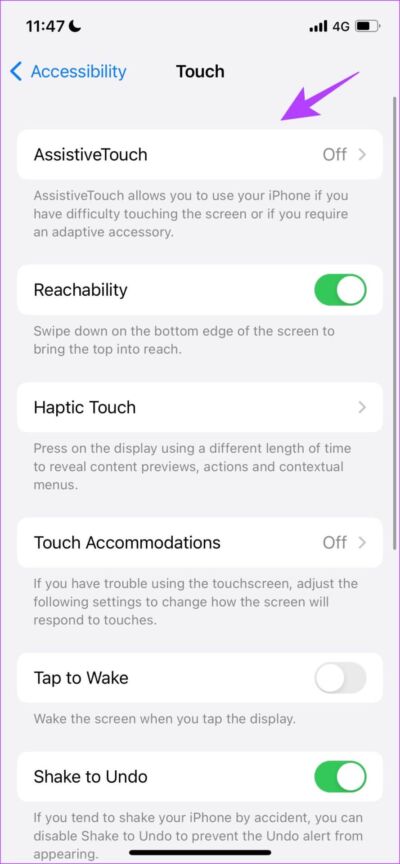
相片4: 您將在主屏幕上看到一個浮動按鈕。 當您單擊它時,它會打開一個控件框。 單擊設備。 按提高音量或降低音量來調節音量。
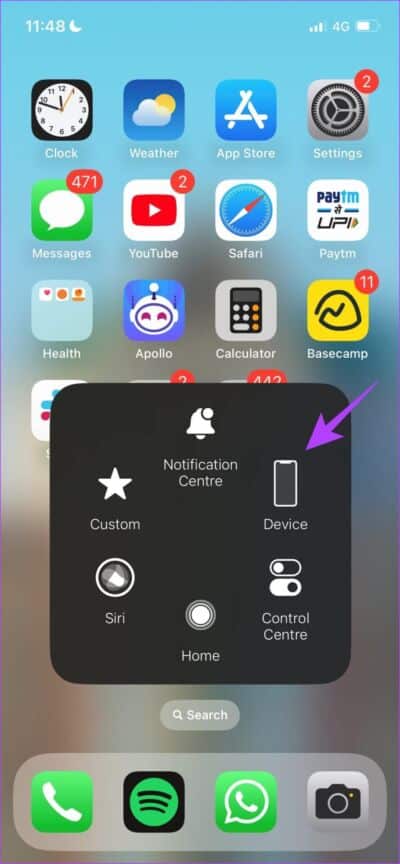
3.設置下的音量控制
Apple 還在音頻設置中提供了一個滑塊來控制音量。 這是您可以使用它的方法。
相片1: 打開一個應用程序 設置 ,然後單擊 聲音和触覺。
相片2: 你會發現一個滑塊來控制 聲級. 用它來有效地調節音量。
最後,您可以藉助 iPhone 的友好助手 Siri 來調節音量。
4. 詢問 Siri
Siri 可以做任何事 幾乎在 iPhone 上,雖然它需要你使用你的聲音。 以下是使用語音助手調整 iPhone 音量的方法。
相片1: 打開一個應用程序 設置 並選擇 “Siri 和搜索”。
相片2: 切換到 “按下 Siri 側邊按鈕”。
相片3: 現在,按住側面按鈕幾秒鐘來召喚 Siri。
相片4: 使用簡單的短語,例如“降低媒體音量” 或者 ”增加鈴聲音量調節音量。 Siri 也會給你同樣的反饋。
這些都是您在等待修復 iPhone 上無法使用的音量按鈕時可以使用的所有臨時方法。 我們希望這些方法可以幫助您快速調整音量。
修復音量按鈕以控制 iPhone 上的音量
這些是您可以用來修復在 iPhone 上不起作用的音量按鈕的所有方法。 雖然這可能是一個令人沮喪的問題,但我們希望您看看所有這些解決問題的方法。 如果沒有任何效果,訪問 Apple Care 是您更換按鈕和恢復功能的最後手段。